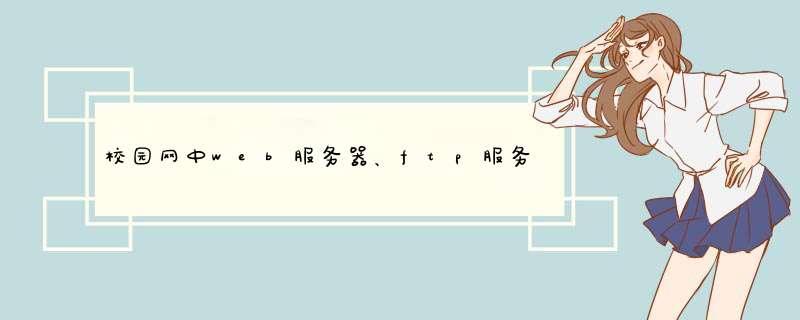
redhat centos 还是 gentoo 然后查下包管理工具是什么。
提供web服务的软件有: 1,apache 2,nginx 目前比较主流用的
DNS服务的话, 可以使用 bind
ftp 服务 的话 vsftp
具体的配置可以自己到先关的技术论坛查找下,51cto ,csdn都可以DHCP:自动给客户机分配IP地址。并定期回收。
DNS:将域名解析为IP地址。让客户机找到网上的服务器。
web:提供网页服务的服务器。
ftp:提供文件服务的服务器。本质上是没有区别的,就看你讲服务器用做干什么了。
如果你把服务器配置成web服务器,那就是一个普通网站服务器
如果你把它配置成ftp服务器,那就可以用来进行ftp传输服务器
如果把它设置成mail服务器,那他就是一个邮件服务器了。
就这么简单如果设置本地机DNS服务器地址,比较简单,在桌面上 右键单击“网上邻居”选“属性”,双击“本地连接”选“属性”按钮,然后双击“TCP/IP”协议,在d出的对话框中,便可以设置DNS服务器的地址,
如果楼主要架设DNS服务器,为网络中的其他用户提供DNS服务,那就复杂了。也不知道您的老师对您的答案有什么要求,是详细,还是说个大概?我看咱们还是尽量说得细一点吧。
首先,机器要装WIN2000,WIN2003,LINUX等系统,这里以WIN2000为例。
您首先要把自己手里的这台电脑指定为运行数据和解析网络地址的的硬件设备。您需要将本机I P地址或计算机名称指定给D N S服务器,这样D N S服务器会自动与您的计算机硬件建立连接,并启用所需的设备完成数据运算和解析网络地址的工作。具体创建过程, *** 作步骤如下:
1 打开“开始”菜单,选择“程序” |“管理工具”|“D N S”命令,打开“ D N S控制台窗口”(必须是在WIN2000或WIN2003服务器版上才有,专业版及家庭版XP都没有这个选项)。
2 打开“ *** 作”菜单,选择“连接计算机”命令,打开“选择目标机器”对话框。
3 如果您要在本机上运行D N S服务器,请选定“这台计算机”单选按钮。
如果您不希望本机运行D N S服务器,请选定“另一台计算机”单选按钮,然后在“另一台计算机”后面的文本框中输入要运行D N S服务器的计算机的名称。
4 如果您希望立即与这台计算机进行连接,请选定“立即连接到这台计算机”复选框。
5 单击“ 确定” 按钮,返回到“D N S控制台窗口”,这时在控制台目录树中将显示代表D N S服务器的图标和计算机的名称。
创建一个D N S服务器,除了需要必需的计算机硬件外,还需要建立一个新的区域即一个数据库才能正常运作。该数据库的功能是提供D N S名称和相关数据(如I P地址或网络服务)间的映射。该数据库中存储了所有的域名与对应I P地址的信息,网络客户机正是通过该数据库的信息来完成从计算机名到I P地址的转换。下面将对创建区域进行具体的介绍, *** 作步骤如下:
1 在“D N S控制台”窗口中,打开“ *** 作”菜单,选择“创建新区域”命令,打开“欢迎使用创建新区域向导”对话框。
2 单击“下一步”按钮,打开“选择一个区域类型”对话框。
3 在“选择一个区域类型”对话框中有三个选项,分别是:集成的Active Directory、标准主要区域和标准辅助区域。您可以根据区域存储和复制的方式选择一个区域类型。如果您希望新建的区域使用活动目录,可选定“集成的Active Directory”。
4 单击“下一步”按钮,打开“选择区域搜索类型”对话框。
5 在“选择区域搜索类型”对话框中用户可以选择“反向搜索”或“正向搜索”单选按钮。如果您希望把名称映射到地址并给出提供的服务的信息,应选定“正向搜索”单选按钮。如果您希望把机器的I P地址映射到用户好记的域名,应选定“反向搜索”单选按钮。这里我们选择“反向搜索”单选按钮。
6 单击“下一步”按钮,打开“网络I D”对话框。
7 默认情况下“创建新区域向导”会选定“输入反向搜索区域的网络标识和子网掩码”单选按钮,您必须在“网络标识”和“子网掩码”文本框中输入正确的I P地址和相应的子网掩码。如果不希望使用系统默认的反向搜索区域的名称,可以单击“输入反向搜索区域的名称”单选按钮,然后在“名称”文本框中输入自己喜欢的名称。
8 单击“下一步”按钮,打开“正完成‘创建新区域向导’”对话框。
9 在“正完成‘创建新区域向导’”对话框中显示了您对新建区域进行配置的信息,如果您认为某项配置需要调整,单击“上一步”按钮返回到前面的对话框中重新配置。如果确认了自己配置正确的话,可单击“完成”按钮,打开“ D N S”对话框。
10 创建新区域向导提示用户新区域已经创建成功。您可单击“确定”按钮完成所有创建工作。如果您再次打开“DNS控制台”窗口,单击“服务器”根节点展开该节点,然后单击“反向搜索区域”节点展开该节点,您可以看到新建的区域显示在反向搜索区域节点的下面。
您在完成了上面的一些有关D N S服务器的创建工作后,还需要对D N S服务器的一些重要的属性进行设置。因为,属性设置是保证D N S服务器稳定、安全运行的必要条件。
欢迎分享,转载请注明来源:内存溢出

 微信扫一扫
微信扫一扫
 支付宝扫一扫
支付宝扫一扫
评论列表(0条)